Dans la liste des évaluations, vous avez la possibilité de réaliser diverses actions pour une évaluation. Pour cela cliquez sur les ![]() en bout de ligne.
en bout de ligne.
Vous pouvez :
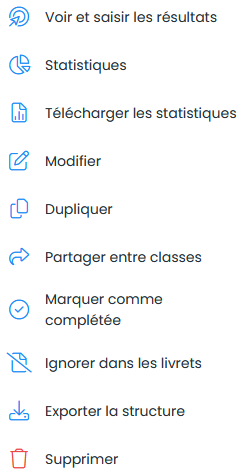
1. Voir et saisir les résultats
Il suffit de cliquer sur la date ou le nom d’une évaluation pour saisir ses résultats. L’action ![]() donne le même résultat.
donne le même résultat.
En savoir plus (lien vers page manuel Saisir des résultats)
2. Gérer/Télécharger les statistiques
Vous pouvez afficher et télécharger un PDF des statistiques de l’évaluation.
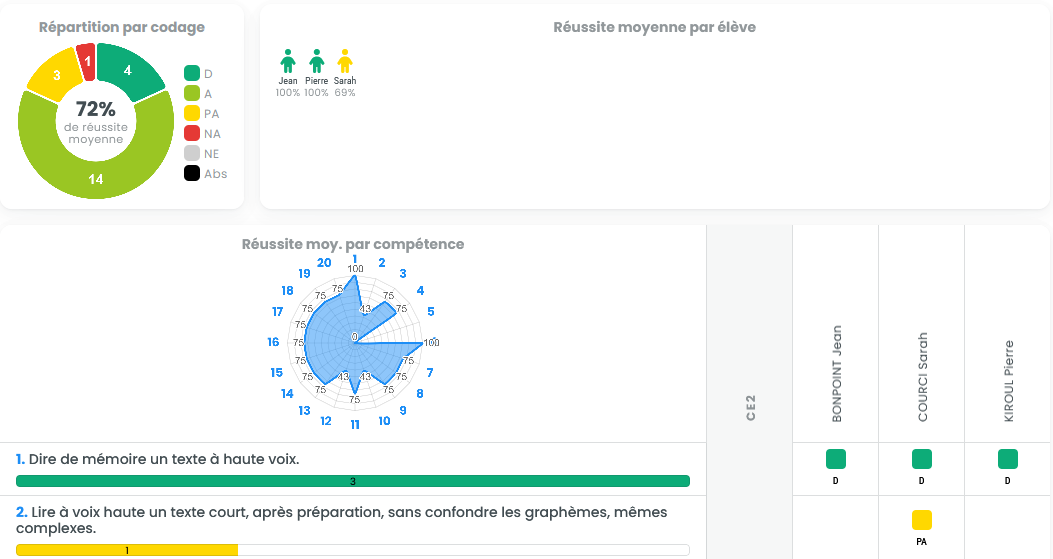
3. Modifier une évaluation
Cette action vous permet de vous rendre sur le formulaire de modification. Celui-ci ressemble au formulaire de création.
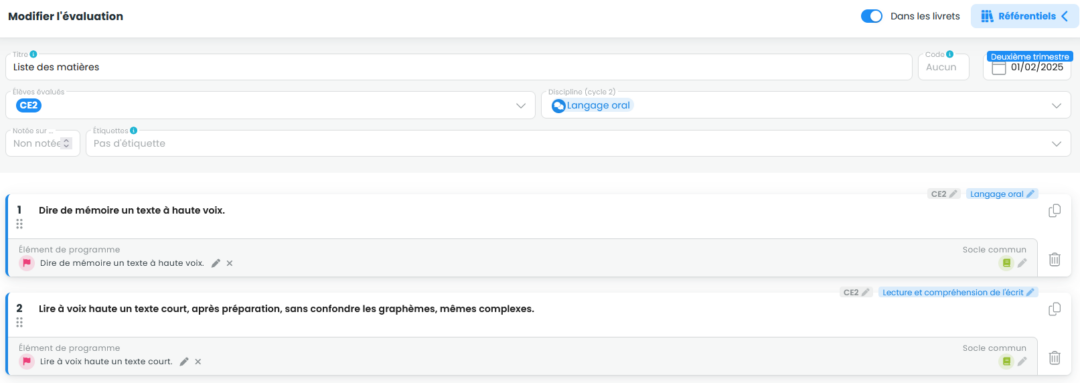
Vous pouvez modifier en cliquant dessus :
- le titre
- la date (et la période)
- le niveau
- le domaine
Vous pouvez également gérer :
- la note (sur 5 -10 -20 …)
- des étiquettes pour filtrer vos évaluations
- l’ordre des compétences en déplaçant une compétence (cliquez sur l’icône
 en mode glisser/déposer)
en mode glisser/déposer)
Pour chaque compétence, il vous est permis de :
- modifier l’intitulé
- modifier le niveau
- modifier le domaine
- modifier l’élément de programme et de socle commun
- dupliquer la compétence

- supprimer la compétence

N’oubliez pas de ![]()
4. Réutiliser une évaluation
4.1. Dupliquer une évaluation
Lorsque vous dupliquez une évaluation, la date (et donc la période) par défaut est celle du jour. Pensez à la modifier selon votre besoin.

4.2. Partager une évaluation
a. la phase d’envoi
Il vous faut choisir une classe de destination :
- soit en choisissant dans le menu déroulant des classes auxquelles vous avez accès
- soit en saisissant le numéro (Edumoov) de la classe.
C’est pratique pour récupérer des évaluations dans une classe de même niveau dans l’école, avec un collègue avec qui vous travaillez en duo. C’est également utile quand vous changez d’école pour conserver une trace de vos évaluations.
b. la phase de réception
Les évaluations partagées vont être placées en attente dans la classe de votre ou vos collègue(s), qui vont pouvoir les réceptionner.
Elles sont visibles sur la notification du tableau de bord :
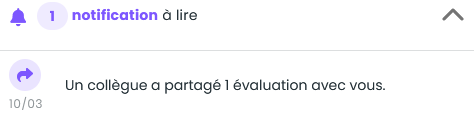
et dans la liste des évaluations de la classe de destination :
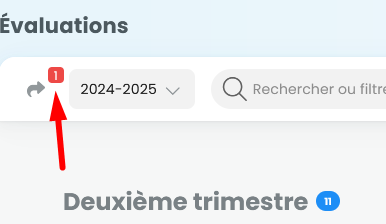
Vous avez juste à cocher la(les) évaluation(s) intéressante(s) et cliquer sur Importer l’évaluation pour la(les) voir dans la liste des évaluations :
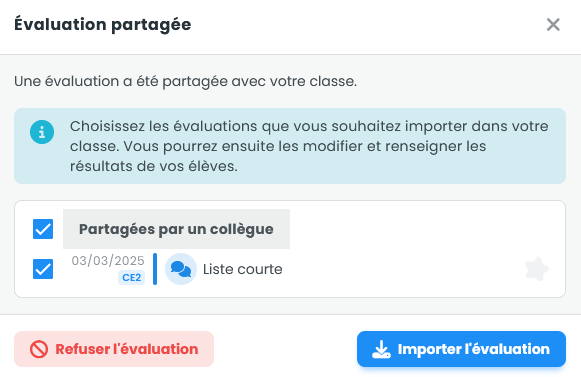
La date de l’évaluation est conservée mais vous pouvez bien sûr la changer.
Attention !
Si le ou les niveaux des évaluations partagées ne correspondent pas au(x) niveau(x) de votre classe, celles-ci ne seront pas directement visibles depuis la liste des évaluations. Elles seront masquées derrière un bandeau gris (voir ci-dessous).
c. Comment changer le niveau d’une évaluation ?
Pour installer une évaluation de ce type, cliquez sur le bandeau informatif en haut de la liste des évaluations :

Ensuite, allez modifier l’évaluation et choisissez le niveau des élèves concernés dans la classe.
Une option vous permet d’automatiser ce changement de niveau :

4.3. Exporter la structure
Cette fonction génère un fichier de format .edueval.
Vous pourrez réimporter ce fichier au moment de créer une évaluation :
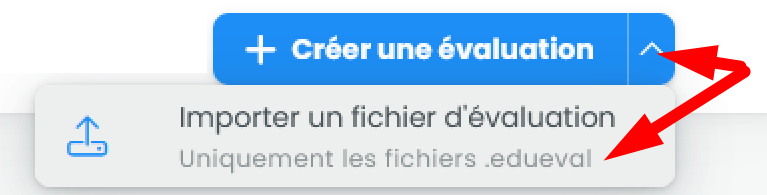
5. Supprimer une évaluation
Attention, c’est irréversible.
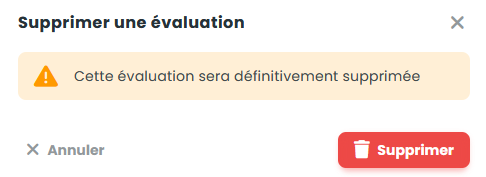
6. Autres actions
Vous pouvez également Marquer comme complétée une évaluation afin de ne plus la voir comme à compléter en bleu :
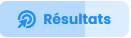
L’option Ignorer dans les livrets est utile dans le cadre d’évaluations diagnostiques par exemple.
7. Actions en lot

7.1. Utiliser/Ignorer dans les livrets
Vous pouvez donc à la volée indiquer à l’outil quelles évaluations vous souhaitez ou non prendre en compte dans les livrets.
En bas de la Liste des évaluations, le bouton ![]() déclenche l’affichage de cases à cocher.
déclenche l’affichage de cases à cocher.
Une fois certaines évaluations sélectionnées, presque les mêmes options sont disponibles :
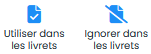
7.2. Changer la date
Cette fonctionnalité est bien pratique pour redater à la volée un grand nombre d’évaluations.
Par exemple, si vous souhaitez réutiliser toutes vos évaluations du premier trimestre de l’année scolaire dernière, sélectionnez-les puis choisissez le premier trimestre de l’année scolaire courante.
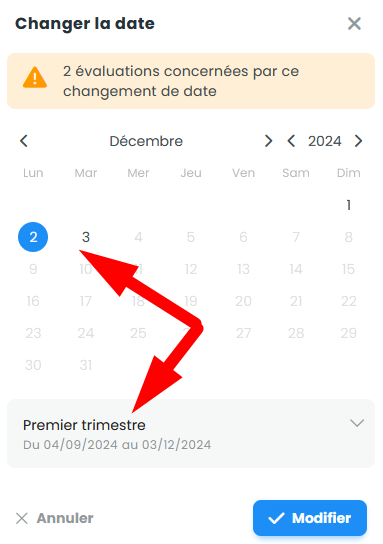
Attention !
Une fois cette opération effectuée, l’annuler impliquera de supprimer les évaluations concernées.
